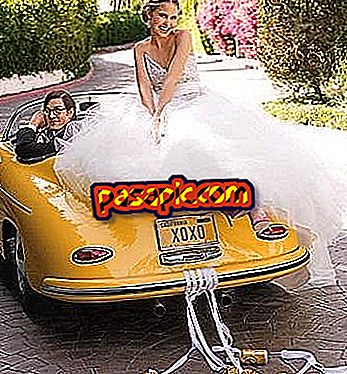Како користити ВхатсАпп на Мацу

Већ неколико година, мобилна апликација ВхатсАпп је постала веома популарна. То вам омогућава да ћаскате са пријатељима који такође имају приступ. Међутим, питање многих је "Да ли је могуће користити ВхатсАпп на Мац-у ?". Одговор је да, постоји начин да инсталирате апликацију на наш рачунар и уживате у разговору са свим нашим контактима. Ако и даље не знате како се то ради, у .цом ми то објашњавамо корак по корак.
Требаће вам:- Рачунар са приступом Интернету.
- Број телефона
1
Једини начин да инсталирате на ВхатсАпп је да опонашате Андроид на рачунару. Да бисте то урадили, преузмите Андроид СДК за Мац и декомпресирајте његов садржај на радној површини.
2
Отворите фасциклу, идите на ' Тоолс ' и затим изаберите ' Андроид ' да бисте инсталирали програм. Када се ова радња заврши, требало би да се појави нешто овако.

3
Сместите се у панел са леве стране апликације и кликните на ' Доступни пакети '; аутоматски, две линије ће се појавити на десној страни под називом ' Андроид спремиште ' и 'Додаци треће стране'. Кликните на 'Андроид спремиште' и означите, кликом, пакете који се појављују на приложеној слици. Да бисте завршили, кликните на 'Инсталл селецтед' и сачекајте док се процес не заврши.

4
Вратите се на леви панел апликације и кликните, овај пут, на 'Виртуал Девицес' да бисте изабрали, затим, 'Нев'. Појавиће се нови прозор који тражи име; напишите онај који желите и кликните на 'Таргет Андроид 2.3.3 АПИ Левел 10'. У одељку 'СД картица', упишите 2000 и, у 'Скин', изаберите опцију ВВГА800. Да бисте завршили, изаберите "Мац ВМ апплицатион хеа ..." и кликните на "Едит АДВ".

5
Преузмите Ецлипсе Цлассиц 3.7; Цоцоа 64 верзија ако користите Снов Леопард или Лион. Такође идите овде да бисте добили АДТ Плугин за Ецлипсе. Када преузмете датотеку 'ецлипсе-СДК-3.7-мацоск-цоцоа-к86_64.тар.гз', извуците је у исту фасциклу радне површине коју смо креирали у првом кораку. Када то урадите, појавит ће се мапа под називом 'Ецлипсе'.
6
Покрените Ецлипсе.апп унутар фасцикле. Нешто слично нашој приложеној слици требало би да се појави.

7
Са 'Ецлипсе', идите на 'Хелп' и затим одаберите 'Инсталл Нев Софтваре'. Кликните на 'Додај' у десном углу; На тај начин ће се појавити нови прозор. Напишите у овај 'АДТ Плугин' у поље имена и, у пољу спремишта, копирајте ову адресу: //дл-ссл.гоогле.цом/андроид/ецлипсе/Пулса у 'Ок' и, да бисте завршили, двапут 'Нект' док се не појави 'Финисх' .Када завршите, кликните на 'Ецлипсе' и одаберите 'Преференцес'. У панелу са леве стране кликните на 'Андроид' и, ако се нешто слично појави ако желите да пошаљете статистику Гооглеу, кликните на 'Наставите'.
8
Идите на локацију СДЛ и изаберите 'Бровсе'. Пронађите директоријум креиран у кораку број један, са свим до сада креираним садржајем, отворите га и изаберите 'Примени' и 'Ок'. Затворите све што сте отворили до ове тачке да бисте исправно инсталирали ВхатсАпп на Мац-у .
9
Отворите терминал (идите на 'Апплицатионс', 'Утилитиес' и затим 'Терминал.апп'). Повуците датотеку 'мксдцард' у терминалски прозор; ова датотека се налази у фасцикли под називом 'Алати'. После линије коју терминал креира, откуцајте '1024М сдцард1.исо', притисните ентер и идите у вашу личну фасциклу, где ће сада бити фајл "сдцард1.исо" .Повуците ову нову датотеку у директоријум креиран у првом кораку.
10
Копирајте и налепите следећи линк (//ввв.вхатсапп.цом/андроид/цуррент/ВхатсАпп.апк) и преузмите ВхатсАпп Мессенгер за Андроид. Када се преузимање заврши, преместите апликацију у директоријум радне површине.
11
Отворите 'Андроид' датотеку унутар фасцикле 'Тоолс'. Идите на панел са леве стране и поново изаберите "Виртуални уређаји". Сада се морате појавити на листи, Андроиду који сте креирали са именом које сте измислили и циљним 2.3.3 АПИ нивоом 10. Изаберите их и на десној страни панела, притисните 'Едит'.
12
Све што треба да урадите је да промените секцију у којој пише 'СД картица:' означите 'Филе:', потражите руту и изаберите СД који сте креирали; то јест, 'сдцард1.исо'.Пулса, у доњој области, ' Едит АВД 'и ако је ваш Андроид изабран, притисните' Лаунцх 'и сачекајте док све не буде као на приложеној слици.

13
Поново отворите нови терминал (Апплицатионс> Утилитиес> Терминал.апп) и повуците 'адб' датотеку (која се налази у фолдеру 'Тоолс' или Тоолс> Ецлипсе) до терминала. Након што сте направили командну линију, откуцајте 'Инсталл' и повуците апликацију која је преузела 'ВхатсАпп.апк' у терминалски прозор и притисните ЕНТЕР. Након инсталације, требала би се појавити порука слична 'Суццесс'.
14
Отворите апликацију на Мац-у и попуните све потребне податке. Ако пита за ваш број телефона, он нуди секундарни број који не користите. Да, да, постоји, јер ће вам послати СМС потврде. Ова порука треба времена да дођете до нашег мобилног телефона, тако да се морате наоружати стрпљењем.
15
Наравно, програм ће вам рећи да се не може активирати, да одаберете метод позива. Робот ће вас контактирати и рећи ће вам који је ваш код и појавит ће се оквир у којем ћете тражити да га запишете. Кликните на 'Ок' и имат ћете свој ВхатсАпп инсталиран и покренут на вашем Андроиду на Мацу.